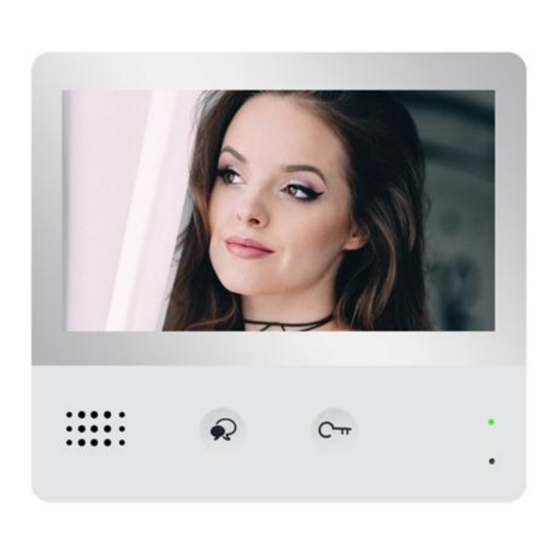
Table des Matières
Publicité
Liens rapides
2EASY-CRYSTALIA -CS: NOTICE TECHNIQUE
MONITEUR 7 POUCES WIFI AVEC APPLICATION "2EASY"
SOMMAIRE
1° INSTRUCTIONS page 2
4° FONCTIONS OUVERTURE ET SURVEILLANCE page 4
5° SYMBOLES ET INDICATEURS page 5
6° RESET page 5
7° FONCTIONNEMENT page 6
8° CHOIX DU RENVOI D'APPEL page 10
ETAPE N°8 : MENU page 19
ETAPE N°9 : CAMERA IP page 20
1
Publicité
Table des Matières

Sommaire des Matières pour Gates 2EASY-CRYSTALIA-CS
-
Page 1: Table Des Matières
2EASY-CRYSTALIA -CS: NOTICE TECHNIQUE MONITEUR 7 POUCES WIFI AVEC APPLICATION "2EASY" SOMMAIRE 1° INSTRUCTIONS page 2 2° DIMENSIONS ET HAUTEUR DE FIXATION page 2 3° CONNECTIQUE ET TYPE DE FIXATION page 3 4° FONCTIONS OUVERTURE ET SURVEILLANCE page 4 5° SYMBOLES ET INDICATEURS page 5 6°... -
Page 2: Instructions
1° INSTRUCTIONS Ne pas toucher aux ouvertures derrière le moniteur pour permettre une bonne ventilation et protéger de la surchauffe. Ces ouvertures ne doivent pas être bloquées ni couvertes. Le moniteur ne doit jamais être placé près d’un radiateur ou d’une source de chaleur, à moins que l'on ne fournisse la ventilation appropriée. -
Page 3: Connectique Et Type De Fixation
3° CONNECTIQUE ET TYPE DE FIXATION Moniteur à placer sur le mur à une distance qui permet de capter le signal WIFI de votre box internet (orange, free, etc...) - Page 4 4° MENU PRINCIPAL surveillance : permet une sélection des caméras par nom sélection : permet d'avoir un raccourci pour une action rapide date / heure : permet de voir les indications scénario / appels manqués : permet de choisir le mode de transfert rapidement / voir les appels lumière : permet l'allumage via boitier relais KDT-RLC paramétré...
-
Page 5: Symboles Et Indicateurs
5° SYMBOLES ET INDICATEURS indicateur bleu en fonction de la puissance 6° RESET 1°) Touchez le bouton "réglages" puis "général" 2°) faire défiler avec les flèches gauche ou droite 3°) sélectionnez "reset" 4°) "restaurer et sauvegarder" 5°) un point d'interrogation apparaît, cliquez dessus pour confirmer le "reset"... -
Page 6: Fonctionnement
7° FONCTIONNEMENT 7.1 DECROCHER : pour décrocher un appel appuyez sur l'un des boutons avec la main n°1, soit l'un soit l'autre. pour raccrocher appuyez de nouveau sur le même bouton, l'un ou l'autre. 7.2 ENREGISTREMENT DE PHOTOS/VIDEOS : pour prendre une photo (ou vidéo si carte SD introduite) appuyez sur le bouton avec la main n°2. - Page 7 7.5 OUVERTURE : Après avoir reçu un appel, vous pouvez décrochez ou non, mais également ouvrir votre portillon ou ouvrir votre portail, ou même exécuter ces deux opérations simultanément, sans forcément communiquer avec le visiteur. Si vous souhaitez ouvrir le portillon ou le portail, lorsque l’image du visiteur apparait: - appuyez sur la touche sensitive pour le contact 1 ou la main n°5 - ou appuyez sur la touche sensitive...
- Page 8 7.7 SURVEILLANCE / QUAD: Cette fonction permet de choisir quelle plaque de rue ou caméra vous voulez visionner. Il suffit de choisir et toucher comme sur la main n°2. Sur la main n°3 vous pourrez faire apparaître les éléments cachés comme QSW1 qui est la fonction QUAD, elle permet de visionner 4 caméras en un seul écran.
- Page 9 7.10 LUMIERE : il est possible de commander un éclairage en appuyant sur le bouton lumière ( si l'ensemble est connecté à un boitier relais KDT-RLC avec un paramétrage en mode éclairage ) 7.11 SCENARIO : - le mode "normal" avec fonctionnement standard - le mode "ne pas déranger 8h"...
-
Page 10: Choix Du Renvoi D'appel
8° CHOIX DU RENVOI D'APPEL Comme vu précédemment en 7.11 SCENARIO vous avez 5 modes de fonctionnement : - le mode "normal" - le mode "ne pas déranger 8h" - le mode "ne pas déranger" - le mode "transfert d'appel mode confort" - le mode "transfert d'appel mode vacances"... -
Page 11: Etape N°1 : Se Connecter Au Wi-Fi
ETAPE N°1 : SE CONNECTER AU WI-FI 1°) Touchez le bouton "wi-fi" 2°) s'assurer que "box wifi" soit sur [ON] 3°) puis touchez "réglages réseau" 4°) cherchez votre box avec les flèches gauche/droite 5°) sélectionnez votre box en cliquant dessus 6°) cliquez sur "MOT DE PASSE"... -
Page 12: Etape N°2 : Verification De L'enregistrement
ETAPE N°2 : VERIFICATION DE L'ENREGISTREMENT 1°) si le bouton enregistrement n'est pas comme ceci : alors sur le moniteur CRYSTALIA touchez le bouton 2°) cliquez sur "enregistrement ma..." vous obtiendrez "enregistrement OK" 3°) appuyez sur la flèche gauche retour 4°) vérifiez la transformation du bouton en bouton... -
Page 13: Etape N°3 : Configuration Des Smartphones
ETAPE N°3 : CONFIGURATION DES SMARTPHONES Téléchargez notre application "2Easy" disponible pour Iphone® et Androïd® Scannez ci-dessous le QR CODE correspondant à votre type de smartphone : tapez 2EASY pour rechercher l'application gratuite suivez les instructions pour le paramétrage de l'application et placez vous à côté de votre moniteur afin d'effectuer les manipulations nécessaires. - Page 14 ouvrir l'application et scannez votre code unique sur le moniteur : pour ce faire touchez "SIP CONFIGURATION" vous obtenez votre code unique ouvrir l'application et toucher le logo , puis scanner le code unique cliquez sur "SAVE" et autorisez toutes les demandes pour faire fonctionner l'application.
- Page 15 touchez les traits en haut à gauche puis settings enfin désactivez "Allow IPv6" vous obtiendrez un rond vert si tout est bien fait...
-
Page 16: Etape N°4 : Test Du Transfert D'appel
ETAPE N°4 : TEST DU TRANSFERT D'APPEL 1°) pour tester votre configuration, choisir le mode de transfert d'appel dans "scénario" touchez "transfert d'appel mode vacances" 2°) désactivez le wifi du smartphone et sonnez sur le bouton de la plaque de rue pour faire un test, vous devriez recevoir l'appel sur les smartphones qui sont enregistrés au bout de 3s. -
Page 17: Etape N°6 : Commande De La Plaque De Rue
ETAPE N°6 : COMMANDE DE LA PLAQUE DE RUE 1°) cliquez sur le bouton vert caméra 2°) appuyer sur le cadenas 1 pour ouvrir 3°) appuyer sur le cadenas 2 pour ouvrir votre 2ème accès si vous avez un KDT-RLC 4°) raccrocher en cliquant sur le bouton... -
Page 18: Etape N°7 : Voir Les Images De Tous Les Appels
ETAPE N°7 : VOIR LES IMAGES DE TOUS LES APPELS 1) si quelqu'un sonne, il est possible de voir qui a sonné en touchant "appels manqués" le dernier appel se trouve toujours en haut 2) si quelqu'un sonne et que le CRYSTALIA répond, il est possible de voir qui a sonné... -
Page 19: Etape N°8 : Menu
ETAPE N°8 : MENU "réglages système" Lorsque vous voulez affiner vos réglages wifi en fonction du débit de votre box, vous toucher : réglages puis : installateur puis : réglages système il apparaît alors le menu "code de sécurité" dans lequel vous devez taper le mot de passe du système, tapez 12345678 puis OK... -
Page 20: Etape N°9 : Camera Ip
réglez le temps en secondes avant le renvoi d'appel en mode confort: "temps avant transfert" "temps d'émission" est non utilisé "volume MICRO" règle le volume du micro en wifi " volume HP" = volume pour le haut-parleur en wifi "vidéo local" règle la qualité d'image en fonction du débit 0 = basse / 1 = plus élevée touchez la flèche de gauche pour la seconde page "volume mic du renvoi"... - Page 21 puis "ajout auto d'IPC" cliquez sur la caméra trouvée cliquez sur "identifiant" pour essayer la caméra cliquez sur "aperçu" cliquez sur retour et enfin "enregistrer" si vous voulez effacer la caméra IP : cliquez sur "effacer IPC" sélectionnez la caméra puis cliquez sur...
-
Page 22: Etape N°10 : Mise A Jour Firmware
(sonnerie, box internet..Produit disponible uniquement par distributeur spécialisé ou fabricant de portail. tout moniteur CRYSTALIA non enregistré sur le site : http://www.gates-france.fr/enregistrement.php ne sera pas pris en garantie de 5 ans, mais seulement en garantie de 2 ans. - Page 23 KDT601+ Nouvelle platine de rue INOX angle 170° - clavier à codes tactile - fonction balayage et zoom - rétro-éclairage par LED - visière de protection - micro IP67 - 2ème relais via KDT-RLC Description technique KDT601+ Dip-switch pour déterminer le type de verrouillage Connecteur du bus et des sorties tension et contact sec...
- Page 24 Dimension caméra KDT601+ Dénomination des éléments KDT601+ Caméra Haut-parleur LED BLANCHE Clavier tactile rétro-éclairé Plaque de nom Bouton d’appel Micro...
- Page 25 Montage caméra KDT601+ saillie PERCEZ 4 TROUS POUR FIXER LA VISIERE BRANCHEZ LE CABLE CORRECTEMENT ET AJUSTER L'ANGLE DE LA CAMERA FIXEZ LA PLATINE A LA VISIERE SERREZ LA VIS EN PARTIE INFERIEURE...
- Page 26 Montage caméra KDT601+ encastrée e PERCEZ UN TROU POUR FIXER LA BOITE D'ENCASTREMENT BRANCHEZ LE CABLE CORRECTEMENT ET AJUSTER L'ANGLE DE LA CAMERA FIXER LA PLATINE A LA BOITE D'ENCASTREMENT PLACER L'ETIQUETTE SUR LA PLAQUE DE NOM...
- Page 27 Utilisation du clavier à codes TOUCHER LE CLAVIER TACTILE AFIN DE LE REVEILLER, puis tapez votre code utilisateur de quatre chiffres suivi de # Programmation du clavier à codes AVANT CHAQUE PROGRAMMATION TOUCHER LE CLAVIER TACTILE AFIN DE LE REVEILLER PUIS SUIVRE CHAQUE ETAPE 1) RESET DE TOUS LES REGLAGES Tapez 1234# ou votre code maître (code maître 1234# d'usine) (led et beep beep) blanc...
- Page 28 3) PROGRAMMATION DU CODE DU RELAI 1 Tapez 1234# ou votre code maître (led et beep beep) blanc Tapez 21# (de 21# jusqu'au code 58#) (led et beep beep)jaune Tapez le code choisit de 4 chiffres suivi de # (led et beep) vert,blanc 4) PROGRAMMATION DU CODE DU RELAI 2 AVEC KDT-RLC Tapez 1234# ou votre code maître...
- Page 29 6) PROGRAMMATION DU NOUVEAU CODE MAITRE Tapez 1234# ou votre code maître (led et beep beep) blanc Tapez 01# (led et beep beep)jaune Tapez le nouveau code de 4 chiffres suivi de # (notez-le sur papier) (led et beep) vert,blanc 7) RETRO-ECLAIRAGE PERMANENT DU CLAVIER Tapez 1234# ou votre code maître (led et beep beep) blanc...
- Page 30 8) PROGRAMMATION DU TEMPS DE DEVERROUILLAGE (0,3s) Tapez 1234# ou votre code maître (led et beep beep) blanc Tapez 03# (led et beep beep)jaune Tapez le Temps suivi de # exemple : 04 # = 4*0,3s soit 1,2s (led et beep) vert,blanc (en standard 0,3s) avec le code 01#=1*0,3s, si vous tapez 02# temps =2*0,3s, si vous tapez 05# =5*0,3s, valeur maxi 99# = un temps de...
- Page 31 10) SENSIBILITE DU CLAVIER VITRO DIGITAL Tapez 1234# ou votre code maître (led et beep beep) blanc Tapez 09# (led et beep beep)jaune Tapez la valeur suivi de # (de 0 à 5 avec en standard la valeur 3) (led et beep) vert,blanc 11) VOLUME DU MICRO Tapez 1234# ou votre code maître (led et beep beep) blanc...
- Page 32 13) SENSIBILITE DE L' ECLAIRAGE DE NUIT Tapez 1234# ou votre code maître (led et beep beep) blanc Tapez 13# (led et beep beep)jaune Tapez la valeur suivi de # (de 0 à 5 avec en standard la valeur 4) (led et beep) vert,blanc 14) MODE DE SAISIE DES TOUCHES (son ou clignotement) Tapez 1234# ou votre code maître...
- Page 33 16) ADRESSAGE DE LA CAMERA Tapez 1234# ou votre code maître (led et beep beep) blanc Tapez 14# (led et beep beep)jaune Tapez la valeur suivi de # (de 0 à 3 avec en standard la valeur 0) (led et beep)vert,blanc 0 = caméra 1 1 = caméra 2 2 = caméra 3...
- Page 34 CAS N°2 : branchement d'un automatisme sur boitier relais KDT-RLC et d'une gâche électrique sur platine de rue KDT-601+ SORTIE AUTOMATISME + GACHE ELECTRIQUE SUR KDT-601+ gâche électrique automatisme à brancher sur : "GND" sur borne "IN" "NO" sur borne "IN" Pont entre bornes "12V"...
- Page 35 CAS N°3 : branchement d'un automatisme sur boitier relais KDT-RLC et d'une ouverture piéton sur platine de rue KDT-601+ SORTIE AUTOMATISME + OUVERTURE PIETON SUR KDT-601+ AUTOMATISME AVEC OUVERTURE PIETON automatisme à brancher sur : "GND" sur borne "IN" "NO" sur borne "IN" Pont entre bornes "12V"...
- Page 36 CAS N°4 : branchement d'une gâche électrique SORTIE GACHE Connexion sans boitier relais...
- Page 37 Connexion avec boitier relais CONNEXION D' UNE GACHE ELECTRIQUE SUR BOITIER RELAIS KDT-RLC Branchez la gâche sur "GND et NO" et faire un pont sur "COM" et le "12V" Branchez les bornes "START" et "COM" de l'automatisme sur "OUT et OUT" du relais DS-ERL Branchez les bornes "S+"...
- Page 38 CONNEXION D' UN AUTOMATISME A OUVERTURE PIETON SUR BOITIER RELAIS KDT-RLC Branchez les bornes "GND" et "NO" sur les bornes "IN" du relais DS-ERL Branchez le commun et start piéton sur les bornes "OUT" et faire un pont sur "COM" et le "12V" Tableau récapitulatif Branchez les bornes "START"...
- Page 39 Spécifications KDT601+1+6 *Une touche d’appel * Alimentation électrique : DC 24V * Caméra tête d'épingle Couleur CCD; ANGLE 170° * 1 relais : contact sec tension; 2ème relais avec option KDT-RLC * Clavier à codes intégré; * Température :-10°c ~ + 45°C; * Câblage: 2 fils non-polarisés;...













